Autor:
Eric Farmer
Fecha De Creación:
10 Marcha 2021
Fecha De Actualización:
1 Mes De Julio 2024
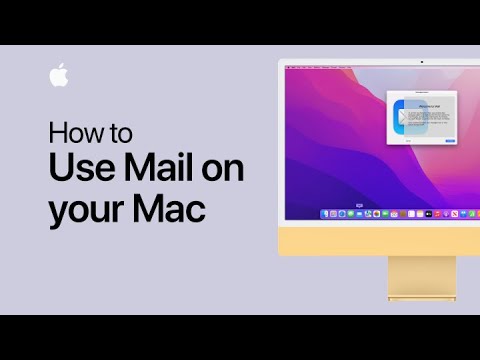
Contenido
- Pasos
- Parte 1 de 3: agregar una cuenta a un grupo
- Parte 2 de 3: enviar mensajes desde una segunda cuenta
- Parte 3 de 3: Agrega una columna al Tweetdeck
Este artículo le mostrará cómo usar varias cuentas de Twitter al mismo tiempo creando un grupo en Tweetdeck.
Pasos
Parte 1 de 3: agregar una cuenta a un grupo
 1 Abra la página en el navegador. https://tweetdeck.twitter.com. Tweetdeck es una aplicación gratuita que te permite agregar varias cuentas de Twitter a tu dispositivo. Vincula a varios usuarios a la misma cuenta de Tweetdeck para que puedan publicar desde la misma ubicación.
1 Abra la página en el navegador. https://tweetdeck.twitter.com. Tweetdeck es una aplicación gratuita que te permite agregar varias cuentas de Twitter a tu dispositivo. Vincula a varios usuarios a la misma cuenta de Tweetdeck para que puedan publicar desde la misma ubicación. 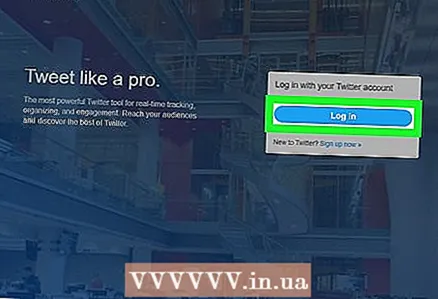 2 Haga clic en Iniciar sesión (Entrar).
2 Haga clic en Iniciar sesión (Entrar). 3 Inicie sesión en su cuenta de Twitter. Ingrese su nombre de usuario y contraseña y luego haga clic en Iniciar sesión.
3 Inicie sesión en su cuenta de Twitter. Ingrese su nombre de usuario y contraseña y luego haga clic en Iniciar sesión. 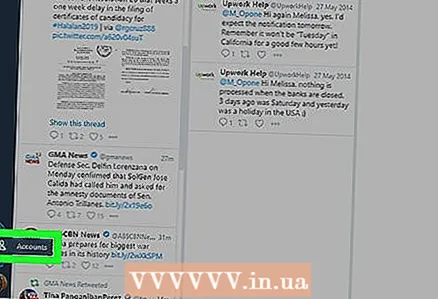 4 Prensa Cuentas (Cuentas) en la esquina inferior izquierda de la pantalla con dos siluetas de personas.
4 Prensa Cuentas (Cuentas) en la esquina inferior izquierda de la pantalla con dos siluetas de personas. 5 Haga clic en el botón azul Manejar equipo (Gestión de grupo) debajo de su foto de perfil.
5 Haga clic en el botón azul Manejar equipo (Gestión de grupo) debajo de su foto de perfil. 6 Ingrese su otro nombre de usuario y haga clic en ↵ Entrar o ⏎ Regresar.
6 Ingrese su otro nombre de usuario y haga clic en ↵ Entrar o ⏎ Regresar. 7 Haga clic en Autorizar (Autorizar) para autorizar la segunda cuenta.
7 Haga clic en Autorizar (Autorizar) para autorizar la segunda cuenta. 8 Prensa Ajustes (Configuración) en la esquina inferior izquierda de la pantalla con un icono de engranaje.
8 Prensa Ajustes (Configuración) en la esquina inferior izquierda de la pantalla con un icono de engranaje. 9 Haga clic en Cerrar sesión (Salida). Aparecerá un mensaje de confirmación.
9 Haga clic en Cerrar sesión (Salida). Aparecerá un mensaje de confirmación.  10 Haga clic en Cerrar sesiónpara salir de Tweetdeck. Ahora debe iniciar sesión con una cuenta diferente y aceptar la invitación.
10 Haga clic en Cerrar sesiónpara salir de Tweetdeck. Ahora debe iniciar sesión con una cuenta diferente y aceptar la invitación.  11 Inicie sesión como el usuario que acaba de agregar. Para hacer esto, haga clic en "Iniciar sesión" y luego especifique el nombre de usuario y la contraseña para esta cuenta.
11 Inicie sesión como el usuario que acaba de agregar. Para hacer esto, haga clic en "Iniciar sesión" y luego especifique el nombre de usuario y la contraseña para esta cuenta. 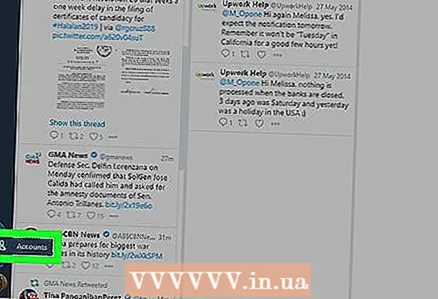 12 Prensa Cuentas (Cuentas) en la esquina inferior izquierda de la pantalla. Debe haber un número en el círculo encima del icono que indica que ha recibido una invitación.
12 Prensa Cuentas (Cuentas) en la esquina inferior izquierda de la pantalla. Debe haber un número en el círculo encima del icono que indica que ha recibido una invitación. 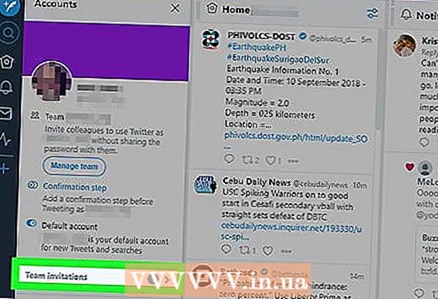 13 Haga clic en Invitaciones de equipo (Invitaciones de grupo) en la parte inferior de la columna "Cuentas".
13 Haga clic en Invitaciones de equipo (Invitaciones de grupo) en la parte inferior de la columna "Cuentas".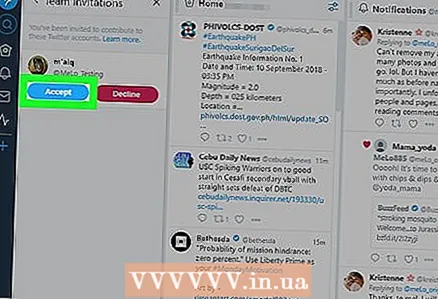 14 Haga clic en Aceptar (Aceptar) para unirse al grupo.
14 Haga clic en Aceptar (Aceptar) para unirse al grupo.
Parte 2 de 3: enviar mensajes desde una segunda cuenta
 1 Haga clic en el botón azul Nuevo tweet (Nuevo Tweet) en la esquina superior izquierda de la ventana.
1 Haga clic en el botón azul Nuevo tweet (Nuevo Tweet) en la esquina superior izquierda de la ventana. 2 Elija desde qué cuenta enviar el tweet. Si desea twittear desde ambas cuentas, seleccione ambas.
2 Elija desde qué cuenta enviar el tweet. Si desea twittear desde ambas cuentas, seleccione ambas. - Aparece una marca de verificación verde junto al avatar de la cuenta seleccionada.
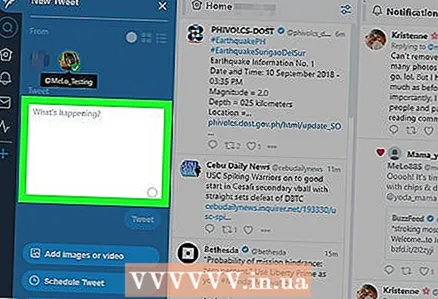 3 Ingrese su tweet.
3 Ingrese su tweet. 4 Haga clic en Pío (Enviar tweet). El tweet se enviará desde la cuenta seleccionada.
4 Haga clic en Pío (Enviar tweet). El tweet se enviará desde la cuenta seleccionada.
Parte 3 de 3: Agrega una columna al Tweetdeck
 1 Prensa + Agregar columna (Agregar columna) en el lado izquierdo del Tweetdeck. Agregar una columna le permitirá ver simultáneamente los feeds de ambas cuentas (los tweets de los usuarios que siguen).
1 Prensa + Agregar columna (Agregar columna) en el lado izquierdo del Tweetdeck. Agregar una columna le permitirá ver simultáneamente los feeds de ambas cuentas (los tweets de los usuarios que siguen).  2 Prensa Casa (Inicio) para seleccionar un tipo de columna diferente.
2 Prensa Casa (Inicio) para seleccionar un tipo de columna diferente. 3 Prensa Añadir columna (Añadir columna). El feed de la cuenta aparece en la columna.
3 Prensa Añadir columna (Añadir columna). El feed de la cuenta aparece en la columna.



